Aveți probleme cu redarea audio pe YouTube?Este posibil să primiți acest mesaj când încercați să vizionați un videoclip pe YouTube.Pentru a fi clar, acest lucru nu este specific unei anumite versiuni Windows, unui anumit browser sau unui anumit model de computer.
Ei bine, dacă eștiEroare de redare audio, reporniți computerul"informațiesunt deprimat,te rog continuaCitiți mai departe pentru a afla cum să scapi de el!
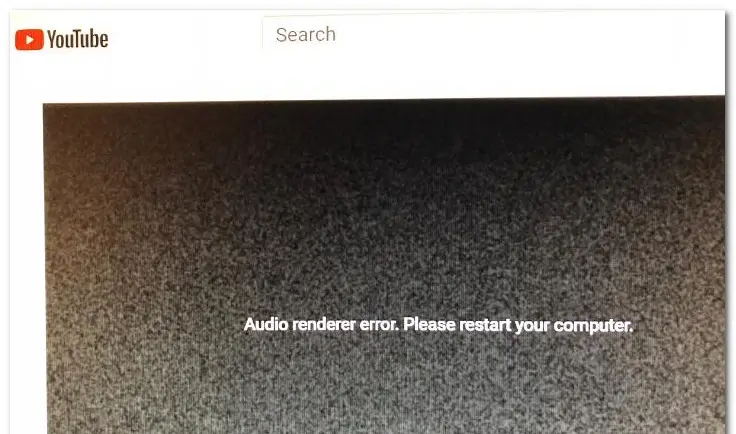
continua sa rezolvi Eroare de redare audiometoda inainte, vă rugăm să reporniți computerul Youtube eroare, să aruncăm o privire mai profundă și să încercăm să ne dăm seama ce cauzează problema.Dacă sunteți doar interesat de metoda în sine, nu ezitați să omiteți această secțiune și să mergeți direct la secțiunea „Cum se face”.
Care ar putea fi cauza?
Solicitarea „Eroare de redare audio, vă rugăm să reporniți computerul” poate avea mai multe motive.Să ne uităm la unele dintre ele.
1. O eroare în driverul audio
Dacă există o eroare în driverul audio, cel mai probabil computerul dumneavoastră are probleme la redarea sunetului
2. Diferența dintre driverul de sunet Windows și driverul de sunet ASIO
Dacă utilizați frecvențe de format de sunet diferite atât cu driverul Windows Sound, cât și cu driverul ASIO, este posibil să aveți probleme de redare audio.În acest caz, sincronizarea celor două frecvențe este soluția ideală.
3. Eroare în BIOS
Pe computerele Dell, în special, cea mai probabilă cauză este o actualizare de software defectuoasă.După ce Dell a remediat eroarea, actualizarea versiunii BIOS la cea mai recentă versiune ar trebui să rezolve complet problema.
Cum se remediază eroarea Audi Renderer pe Youtube?
Încercați unele dintre metodele din lista de mai jos pentru a remediaPe Windows 10, 8 și 7de"Eroare de redare audio, reporniți computerul"greşeală:
1. Deconectați și reconectați setul cu cască
Știu că poate suna prostesc, dar crede-mă, funcționează.Mulți utilizatori cred că, după deconectarea și reconectarea căștilor, eroarea de redare audio dispare.
Cu toate acestea, aceasta este doar o remediere temporară a problemei și, dacă nu sunt luate măsurile necesare, este posibil ca problema să reapară.
2. Reporniți computerul
Probabil cea mai clișeală soluție la o problemă legată de computer, caz în care repornirea computerului ar putea fi, de asemenea, utilă.De asemenea, mesajul de eroare în sine spune „Reporniți computerul”.Cu toate acestea, majoritatea utilizatorilor se plâng că această metodă funcționează doar timp de 30-40 de secunde după repornire.După aceea, eroarea a reapărut.
Aceasta este, de asemenea, o remediere foarte temporară pentru erori, așa că dacă este nevoie de o remediere mai permanentă, citiți mai departe.
3. Încercați să depanați
Cea mai logică soluție pentru a remedia eroarea Audio Renderer este să rulați instrumentul de depanare audio încorporat.Instrumentul de depanare audio încorporat face mai mult decât să remedieze astfel de erori.Deși ar putea exista multe motive posibile în spatele acestei erori, dacă cauza este comună și cunoscută de Microsoft, instrumentul de depanare audio încorporat o va remedia pentru tine.
- presa Tasta Windows + R
- introduce" ms-settings: depanare Matei 22:21
- presa Introduce cheia.
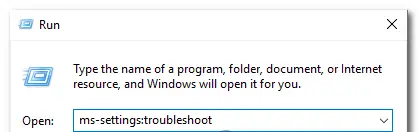
- derulați în jos la în funcţiune.
- clic reda audio.
- Acum, faceți clic pe „ Rulați instrumentul de depanare" pentru a deschide utilitatea.
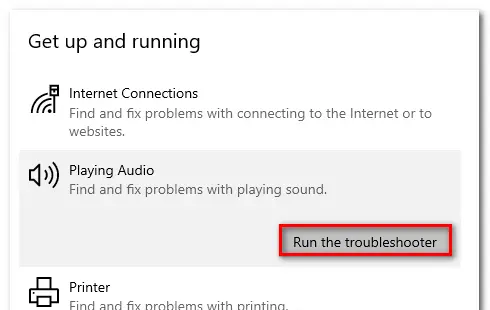
- Așteptați finalizarea fazei inițiale de investigație.
- alege să întâlnești Dispozitiv „Eroare de redare audio”.Vă rugăm să reporniți computerul. " eroare, apoi faceți clic pe „ Urmatorul pas".
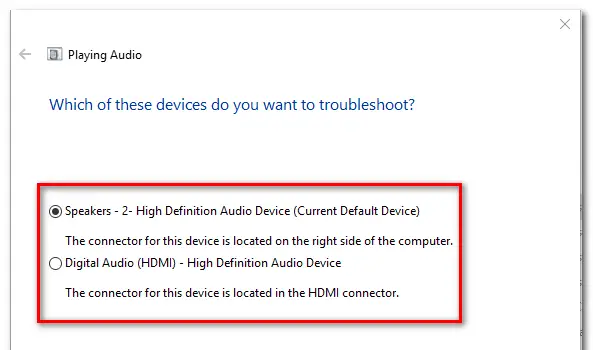
- Așteptați ca utilitarul să vă analizeze dispozitivul audio pentru probleme.Dacă se găsește o problemă, se va recomanda o strategie de reparație.
- Faceți clic pe Da, Aplicare reparare sau Da, Deschide *Meniu
- Urmați sfatul.
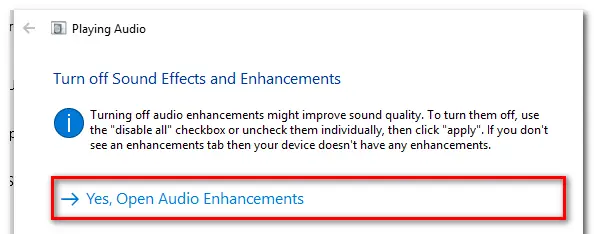
- Reporniți computerul.
4. Dezactivați și reactivați driverul audio
- presa Tasta Windows + R Deschide dialogul Run.
- Tip " devmgmt.msc ", apoi apăsați Intrați Deschideți Manager dispozitive.
- Selectați Meniu controler sunet, video și joc.
- Faceți clic dreapta și selectați "Dezactivați dispozitivul", pentru a dezactiva fiecare dintre aceste adaptoare audio .
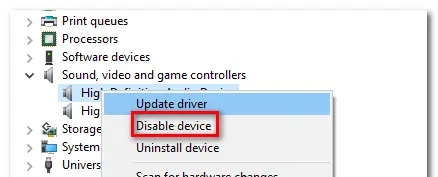
- După dezactivarea tuturor adaptoarelor audio, așteptați câteva secunde, apoi faceți clic dreapta și selectați „activați dispozitivul"pentru a le reactiva .
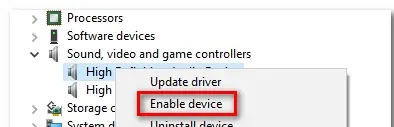
- Reporniți computerul.
5. Rollback/Dinstall Audio Driver
- presa Tasta Windows + R Deschide dialogul Run.
- Tip " devmgmt.msc ", apoi apăsați Intrați Deschideți Manager dispozitive.
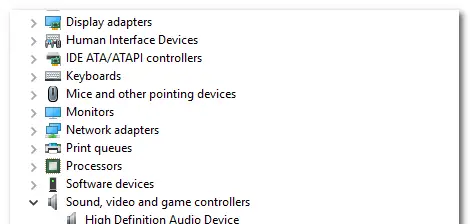
- Selectați Meniu controler sunet, video și joc.
- Sub proprietățile adaptorului audio, accesați „ conducător auto" Tab.
- Faceți clic pe " Dați înapoi șoferul".
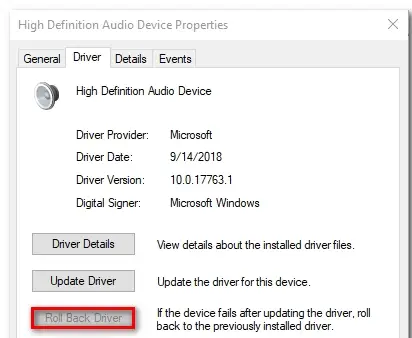
- Dacă nu este disponibil, vă rugăm să faceți clic Dezinstalați dispozitivul.
- Reporniți computerul.
6. Setați aceeași frecvență de eșantionare pentru driverul Windows Sound și driverul ASIO
- presa Tasta Windows + R Deschide dialogul Run.
- introduce mmsys.cpl ", apoi apăsați Introduce.
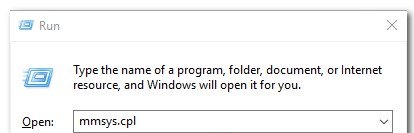
- în" sunet" meniu, navigați la „ Joaca" Tab.
- Selectați dispozitivul audio cu care aveți probleme
- clic Configurare.
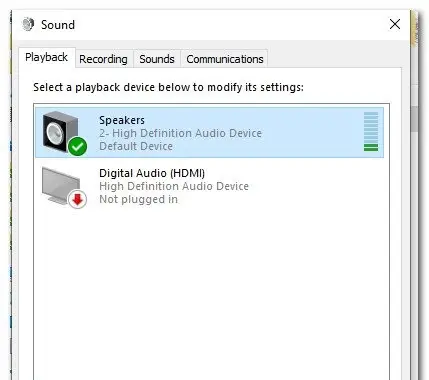
- în Echipament audiode" Atribute"ecran, accesați „ avansat".
- 將Format implicitSchimbare pentru 16 biți 44100 (sau alt format standard pe care doriți să îl utilizați).
- Faceți clic pe " aplicație" Salvați configurația curentă.
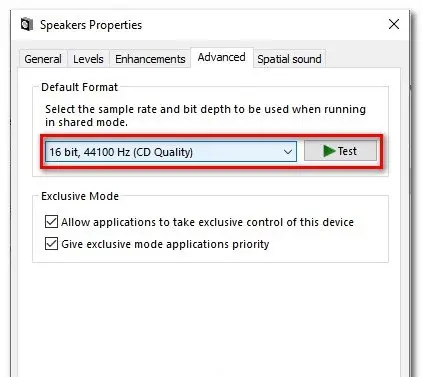
- Apoi, deschideți setările driverului ASIO și accesați „ audio" Tab.
- Schimbați rata de eșantionare la frecvență, așa cum ai creat mai devreme în pasul al treilea的 format audio.
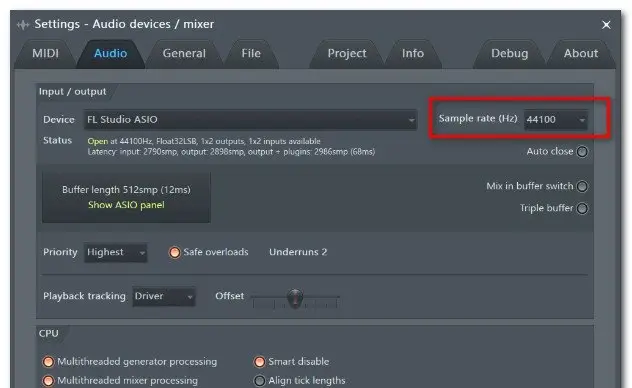
- Reporniți computerul.
7. Actualizați BIOS (numai computerele DELL au fost confirmate)
Actualizarea BIOS-ului pare a fi o altă soluție.Unii utilizatori care s-au confruntat cu această problemă în special pe computerele DELL au raportat că odată ce firmware-ul BIOS a fost actualizat, problema a fost rezolvată.
avertisment: Actualizarea firmware-ului BIOS poate fi dificilă dacă nu urmați instrucțiunile din scrisoare.Dacă decideți să îl utilizați, vă rugăm să fiți conștient de riscurile implicate.
ia in sfarsit
Sper că poți repara"Eroare de redare audio, reporniți computerul"greşeală.


![Cum să vezi versiunea Windows [foarte simplu]](https://infoacetech.net/wp-content/uploads/2023/06/Windows%E7%89%88%E6%9C%AC%E6%80%8E%E9%BA%BC%E7%9C%8B-180x100.jpg)


